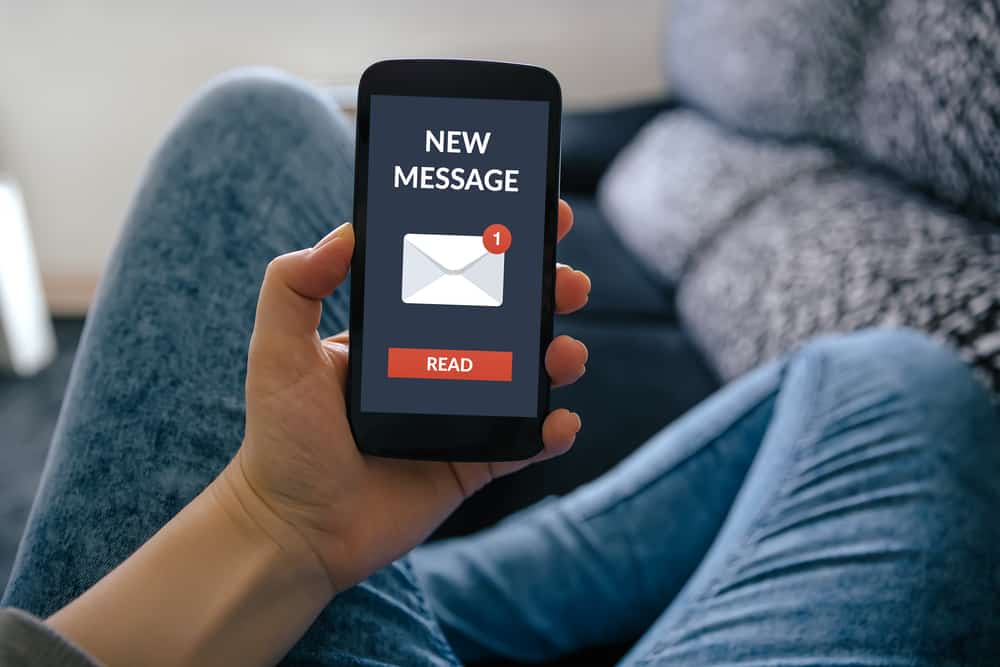ສາລະບານ
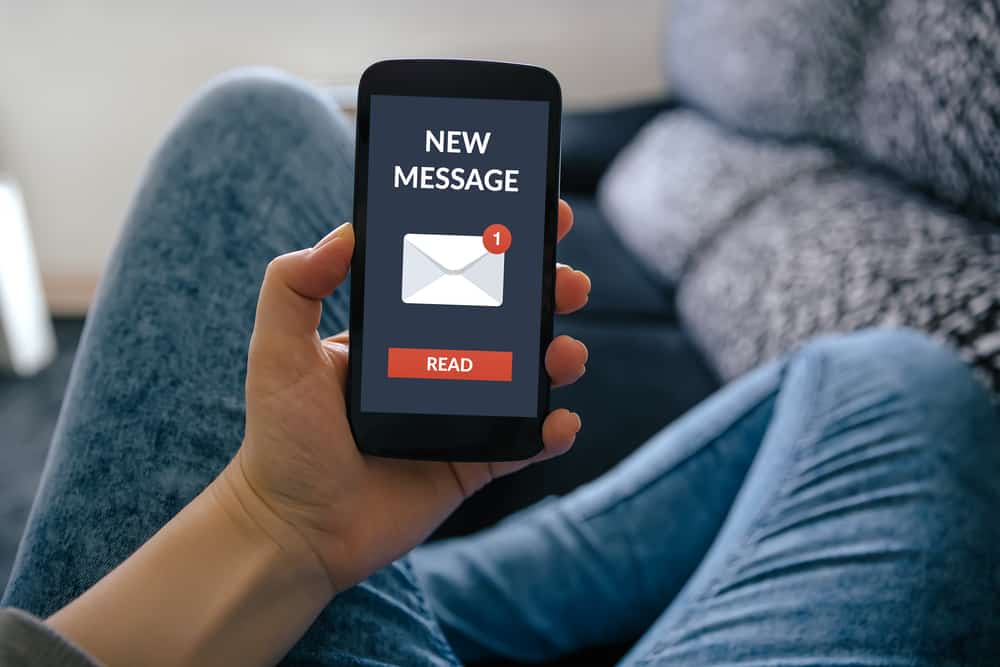
sms ແຈ້ງເຕືອນເມື່ອກ່ອງຈົດໝາຍເຕັມ
SMS ແມ່ນຮູບແບບການສື່ສານທີ່ສະດວກຢ່າງແທ້ຈິງລະຫວ່າງຖານຜູ້ໃຊ້. ນີ້ແມ່ນຍ້ອນວ່າຄົນເຮົາບໍ່ຕ້ອງການການເຊື່ອມຕໍ່ອິນເຕີເນັດເພື່ອສົ່ງຂໍ້ຄວາມ. ຢ່າງໃດກໍຕາມ, ລະບົບ SMS ມັກຈະຖືກຈໍາກັດໂດຍກ່ອງຈົດຫມາຍຍ້ອນວ່າ SMS ບໍ່ໄດ້ຕົກລົງໃນເວລາທີ່ກ່ອງຈົດຫມາຍເຕັມ. ດັ່ງນັ້ນ, ຖ້າທ່ານບໍ່ໄດ້ຮັບການແຈ້ງເຕືອນ SMS ເມື່ອກ່ອງຈົດຫມາຍເຕັມ, ມີບາງວິທີແກ້ໄຂທີ່ທ່ານສາມາດລອງໄດ້!
ຢຸດການແຈ້ງເຕືອນ SMS ເມື່ອກ່ອງຈົດຫມາຍເຕັມ
1. ລຶບສິ່ງຂອງ
ເພື່ອເລີ່ມຕົ້ນດ້ວຍ, ທ່ານຕ້ອງລຶບລ້າງກ່ອງຈົດໝາຍເພື່ອໃຫ້ແນ່ໃຈວ່າມີພື້ນທີ່ພຽງພໍເພື່ອໃຫ້ການແຈ້ງເຕືອນ SMS ແລະຂໍ້ຄວາມຜ່ານໄປ. ການລຶບຂໍ້ຄວາມອອກຈາກກ່ອງຈົດໝາຍແມ່ນຂຶ້ນກັບສະມາດໂຟນທີ່ທ່ານກຳລັງໃຊ້ຢູ່ ແລະບໍລິການເຄືອຂ່າຍທີ່ທ່ານກຳລັງໃຊ້ຢູ່. ດັ່ງນັ້ນ, ພຽງແຕ່ລ້າງກ່ອງຈົດໝາຍ.
ສ່ວນໃຫຍ່, ຄົນເຮົາຕ້ອງກົດ 1 ເພື່ອລຶບຂໍ້ຄວາມສຽງອອກຈາກກ່ອງຈົດໝາຍ. ຢ່າງໃດກໍຕາມ, ຫຼາຍຄົນໄດ້ຈົ່ມວ່າການກົດ 1 ບໍ່ໄດ້ຊ່ວຍລຶບຂໍ້ຄວາມສຽງ. ຖ້າທ່ານຕ້ອງການລຶບຂໍ້ຄວາມສຽງໂດຍບໍ່ຕ້ອງຟັງຂໍ້ຄວາມ, ທ່ານສາມາດລອງກົດ 77. ໃນທາງກົງກັນຂ້າມ, ເມື່ອຂໍ້ຄວາມຖືກຫຼິ້ນແລ້ວ, ການກົດ 7 ຈະຊ່ວຍໄດ້.
2. ລຶບແອັບຯຂໍ້ຄວາມ
ໃນກໍລະນີທີ່ທ່ານກໍາລັງໃຊ້ແອັບຯຂໍ້ຄວາມພາກສ່ວນທີສາມແທນທີ່ຈະເປັນແອັບຯເລີ່ມຕົ້ນ, ມັນອາດຈະນໍາໄປສູ່ບັນຫາໃນຂໍ້ຄວາມສຽງເຊັ່ນດຽວກັນກັບການແຈ້ງເຕືອນທີ່ກ່ຽວຂ້ອງກັບ SMS. ໂດຍກ່າວວ່າ, ມີຫຼາຍສິ່ງຫຼາຍຢ່າງທີ່ທ່ານສາມາດທົດລອງສໍາລັບກິດການສົ່ງຂໍ້ຄວາມເຊັ່ນ:
ເບິ່ງ_ນຳ: TP-Link Switch vs Netgear Switch - ຄວາມແຕກຕ່າງໃດ?- ກ່ອນອື່ນຫມົດ, ທ່ານຈໍາເປັນຕ້ອງໄດ້ລຶບ cache ຂອງ app ນັ້ນ. ສໍາລັບແອັບຯນີ້, ເປີດການຕັ້ງຄ່າໃນໂທລະສັບສະຫຼາດຂອງທ່ານ, ໄປທີ່ພາກ app, ແລະເປີດແອັບຯສົ່ງຂໍ້ຄວາມ. ເມື່ອແຖບແອັບຯຂໍ້ຄວາມເປີດຢູ່, ພຽງແຕ່ລຶບຂໍ້ມູນ ແລະແຄດເພື່ອໃຫ້ແນ່ໃຈວ່າການເພີ່ມປະສິດທິພາບນັ້ນຖືກປັບແຕ່ງແລ້ວ
- ຂັ້ນຕອນທີສອງແມ່ນເພື່ອອັບເດດແອັບຯຂໍ້ຄວາມພາກສ່ວນທີສາມທີ່ທ່ານກຳລັງໃຊ້ຢູ່. ສໍາລັບຈຸດປະສົງນີ້, ເປີດຮ້ານ app ໃນໂທລະສັບສະຫຼາດແລະເປີດເມນູ app ທີ່ຕິດຕັ້ງ. ຈາກແຖບນີ້, ທ່ານຈະສາມາດເຂົ້າໄປເບິ່ງໄດ້ວ່າແອັບຯສົ່ງຂໍ້ຄວາມມີການອັບເດດທີ່ມີຢູ່ຫຼືບໍ່. ຖ້າມີການອັບເດດທີ່ມີຢູ່, ດາວໂຫລດມັນແລ້ວລອງໃຊ້ກ່ອງຈົດຫມາຍ
- ຖ້າຂັ້ນຕອນເຫຼົ່ານີ້ໃຊ້ບໍ່ໄດ້ສໍາລັບທ່ານ, ທາງເລືອກດຽວແມ່ນການລຶບແອັບຯຂໍ້ຄວາມຂອງພາກສ່ວນທີສາມເພາະວ່າມັນອາດຈະຖືກລົບກວນ. ລະບົບ. ດັ່ງນັ້ນ, ເມື່ອທ່ານລຶບແອັບພາກສ່ວນທີສາມອອກ, ພຽງແຕ່ໃຊ້ແອັບເລີ່ມຕົ້ນ, ແລະພວກເຮົາແນ່ໃຈວ່າ SMS ຈະຜ່ານ
3. ຣີບູດ
ອີກວິທີໜຶ່ງຕໍ່ກັບບັນຫາຂອງເຈົ້າແມ່ນການປິດເປີດສະມາດໂຟນຄືນໃໝ່. ນີ້ແມ່ນຍ້ອນວ່າມີບາງຄັ້ງທີ່ການຕັ້ງຄ່າຊອບແວເລັກນ້ອຍລົບກວນການເຮັດວຽກຂອງກ່ອງຈົດຫມາຍ. ເພື່ອປິດເປີດໂທລະສັບສະມາດໂຟນຄືນໃໝ່, ທ່ານຈໍາເປັນຕ້ອງປິດໂທລະສັບ ແລະລໍຖ້າສອງນາທີກ່ອນທີ່ທ່ານຈະເປີດມັນ. ເມື່ອສະມາດໂຟນເປີດຢູ່, ທ່ານສາມາດລອງໃຊ້ກ່ອງຈົດໝາຍອີກຄັ້ງ.
ເບິ່ງ_ນຳ: Comcast Reprovision Modem: 7 ວິທີ4. ໂທຫາຝ່າຍຊ່ວຍເຫຼືອລູກຄ້າ
ທາງເລືອກສຸດທ້າຍແມ່ນໂທຫາຝ່າຍຊ່ວຍເຫຼືອລູກຄ້າຂອງ SIMທີ່ທ່ານກໍາລັງໃຊ້. ນີ້ແມ່ນຍ້ອນວ່າອາດຈະມີບາງສິ່ງບາງຢ່າງທີ່ຜິດພາດກັບການບໍລິການແທນທີ່ຈະເປັນໂທລະສັບສະຫຼາດ. ນອກຈາກນັ້ນ, ການຊ່ວຍເຫຼືອລູກຄ້າຈະແບ່ງປັນຄູ່ມືການແກ້ໄຂບັນຫາກັບທ່ານເພື່ອແກ້ໄຂບັນຫາ SMS ແລະກ່ອງຈົດຫມາຍ.